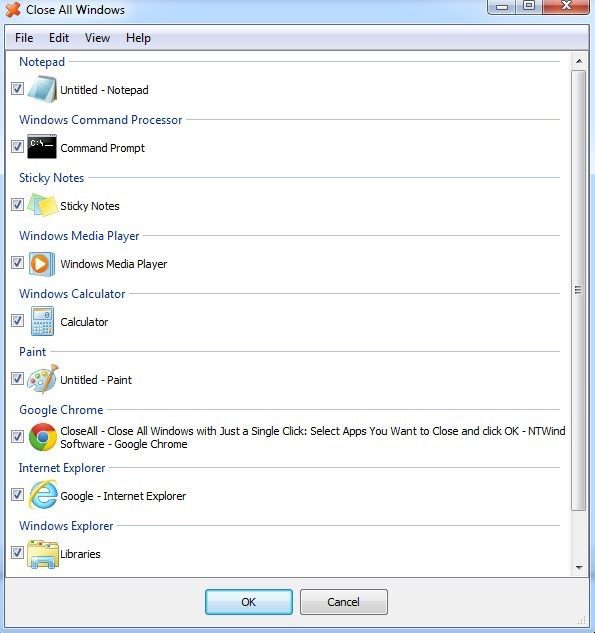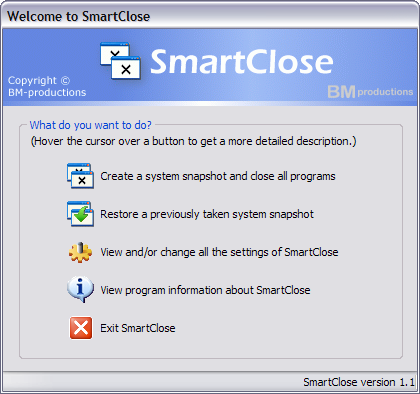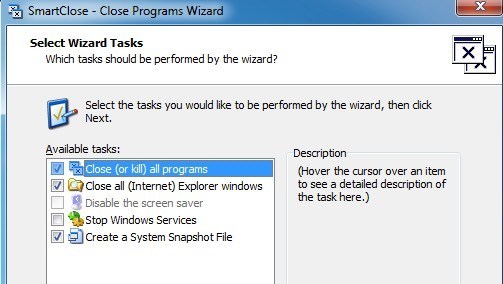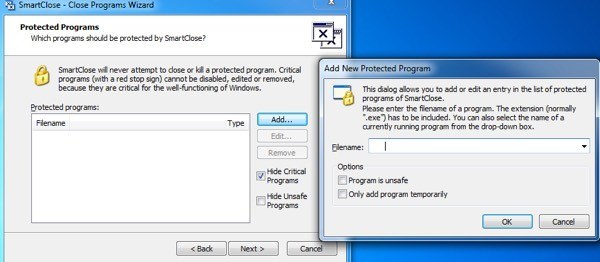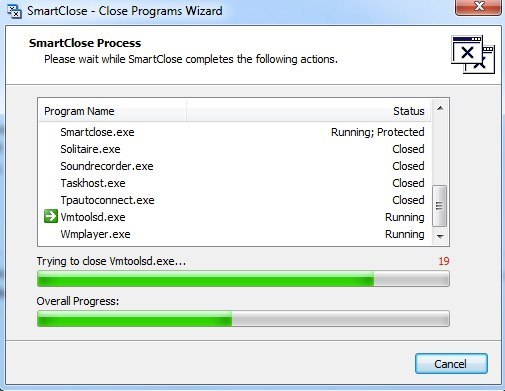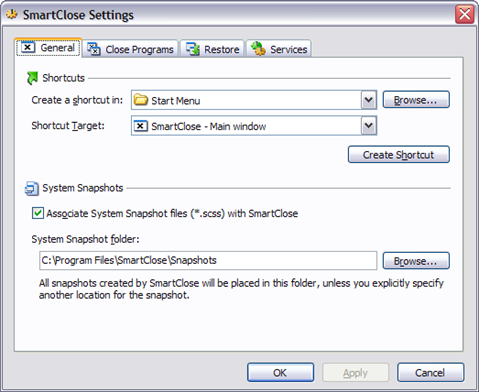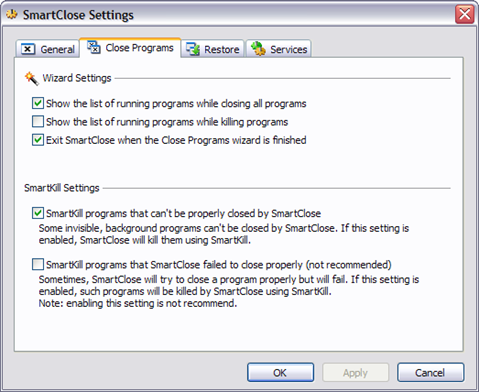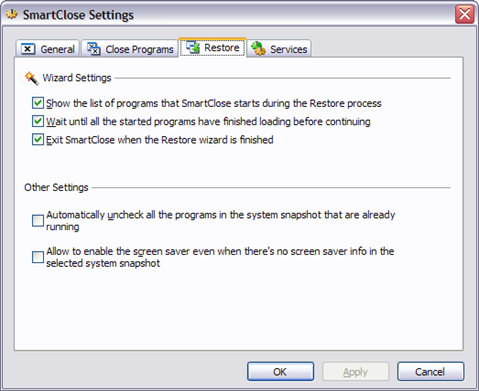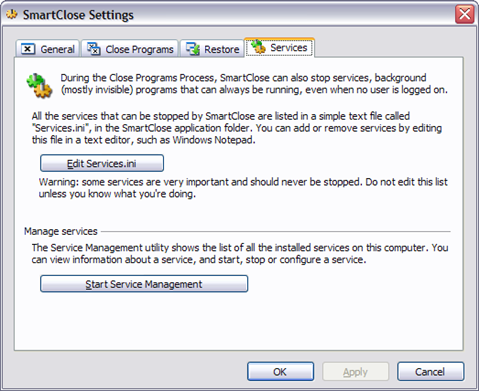Tìm kiếm tiện ích Windows miễn phí mà bạn có thể sử dụng để nhanh chóng đóng tất cả các chương trình hiện đang chạy trong Windows? Điều này có thể khá hữu ích, ví dụ: khi bạn phải tắt tất cả các chương trình đang chạy trước khi cài đặt một ứng dụng mới. Tôi thấy rằng khá khó chịu vì tôi thường có 10 ứng dụng khác nhau đang chạy và tôi phải tự đóng từng ứng dụng một và sau đó mở lại chúng sau khi tôi đã cài đặt chương trình của mình.
Đó là nơi hai tiện ích miễn phí tạo quá trình này đơn giản hơn rất nhiều. Đóng tất cả và SmartClose là hai chương trình duy nhất thực hiện hành động này đúng cách. Đóng Tất cả dường như làm tốt hơn khi đóng tất cả các ứng dụng hơn SmartClose, nhưng SmartClose có một tính năng đẹp cho phép bạn khôi phục các ứng dụng mà bạn đã đóng trước đó. Bạn nên thử cả hai và quyết định cái nào hoạt động tốt hơn cho bạn.
Đóng tất cả
Đóng tất cả là một chương trình rất đơn giản và không cố gắng làm bất cứ điều gì rất tham vọng ngoài việc đóng nhiều ứng dụng nhất có thể. Nó cũng là một chương trình mới hơn và do đó hỗ trợ Windows 32 và 64 bit. Khi bạn cài đặt và chạy nó, nó sẽ hiển thị cho bạn một danh sách tất cả các chương trình đang chạy.
Theo mặc định, tất cả các ứng dụng được chọn, nhưng bạn có thể bỏ chọn một ứng dụng nếu bạn không muốn đóng ứng dụng đó. Chỉ cần nhấp vào OK và bạn đã hoàn tất! Đối với mục đích thử nghiệm, tôi đã mở khoảng 10 đến 15 chương trình trên PC Windows 7 và Đóng tất cả đã có thể tắt tất cả. Rõ ràng, máy tính của bạn sẽ chạy các ứng dụng khác nhau và kết quả của bạn có thể thay đổi, nhưng Close All thực hiện tốt nhất việc đóng hầu hết các ứng dụng.
Như tôi đã đề cập trước đó, không có cách nào để khôi phục các ứng dụng bạn đóng xuống bằng cách sử dụng Đóng tất cả. Một lưu ý khác đối với chương trình là nếu bạn có một chương trình đang mở với dữ liệu chưa được lưu, chương trình sẽ hỏi bạn có muốn lưu dữ liệu của bạn hay không. Đóng Tất cả không giết quá trình trong trường hợp này, vì vậy bạn phải tự đóng ứng dụng cụ thể đó. Vấn đề tương tự cũng xảy ra với Smart Close mặc dù nó có một tùy chọn để giết các chương trình, nó dường như không hoạt động đúng.
Smart Close
Với SmartClose, quá trình này là một chậm hơn một chút so với Đóng tất cả, vì nó chụp nhanh tất cả các chương trình đang chạy của bạn, để bạn có thể khôi phục chúng sau này. Đây thực sự là một chương trình rất hữu ích cho nhiều người vì bạn có thể khởi động 4 đến 5 ứng dụng yêu thích của mình và sau đó lưu ảnh chụp nhanh, bạn có thể khôi phục chúng bất cứ lúc nào bằng cách sử dụng chương trình. Nó thậm chí có thể khôi phục các cửa sổ Explorer và Internet Explorer về vị trí trước đó của chúng trên màn hình.
Bằng cách đó thay vì phải nhấp vào 5 biểu tượng khác nhau, bạn có thể nhanh chóng khởi động ứng dụng bằng SmartClose. Một tính năng thực sự thú vị khác về SmartClose là bạn có thể cấu hình nó để tắt hoặc ngừng các dịch vụ Windows. Nó thực sự đi kèm với một danh sách các dịch vụ mà nó cho là có thể đóng được, nhưng bạn có thể cộng hoặc trừ nếu bạn biết mình đang làm gì. Chương trình cố gắng không ngu ngốc bằng cách không tắt các dịch vụ mà Windows cần để có thể chạy, nhưng nó không hoàn hảo.
Khi bạn đã cài đặt, bạn có thể bắt đầu bằng cách tạo ảnh chụp nhanh và đóng tất cả chương trình, khôi phục ảnh chụp nhanh (khôi phục ứng dụng) hoặc thay đổi cài đặt chương trình.
Trên màn hình tiếp theo, bạn sẽ thấy một vài hộp kiểm cho phép bạn quyết định hành động cần thực hiện. Nếu bạn chỉ muốn tắt các ứng dụng và không lo lắng về ảnh chụp nhanh và khôi phục, bạn có thể bỏ chọn các hộp thích hợp. Bạn cũng có thể ngăn chương trình đóng cửa sổ IE và tắt các dịch vụ Windows. Cá nhân tôi luôn bỏ chọn hộp Dừng Windowsvì nó tắt một vài dịch vụ theo mặc định mà tôi thường không tắt. Bạn có thể chỉnh sửa danh sách này bằng cách đi tới Cài đặt dịch vụ, mà tôi giải thích thêm bên dưới.
Nhấp vào Tiếp theo sẽ đưa bạn đến màn hình Chương trình được bảo vệ, cũng hữu ích cho chương trình này vì không giống như Đóng tất cả, cho phép bạn chọn chương trình để đóng, SmartClose cố gắng đóng mọi thứ. Trên hệ thống của tôi, nó đã cố gắng đóng một số quy trình mà tôi không muốn đóng cửa. Trong những trường hợp đó, bạn nên thêm tiến trình vào danh sách các chương trình được bảo vệ để nó không bị tắt máy.
Khi bạn nhấn Next, SmartClose sẽ hoạt động và bắt đầu tắt tất cả các chương trình của bạn. Một lần nữa, như với Close All, nếu một tập tin được mở trong một chương trình và nó chưa được lưu, bạn sẽ được nhắc lưu tập tin, trong trường hợp này bạn sẽ phải tự bấm nút đó.
Nói chung, nó có thể đóng tất cả các chương trình trong lần chạy thử nghiệm của tôi, nhưng mất gần một phút, trong khi Close All được thực hiện trong 2 giây. Tôi cũng đã thử khôi phục lại ảnh chụp sau khi tôi hoàn thành và kết quả khá tốt. Nó quản lý để khôi phục khoảng 11 trong số 14 chương trình. Vì một lý do nào đó, nó không thể khôi phục lại ba quy trình và tôi không chắc chắn tại sao. Chương trình cũng có một số tùy chọn cấu hình tốt như hiển thị bên dưới:
Tùy chọn chung
Đóng chương trình
SmartClose có tùy chọn để giết các chương trình không thể đóng đúng cách, nhưng dường như không hoạt động trên các chương trình có tệp đang mở và dữ liệu chưa được lưu.
Khôi phục cài đặt
Cài đặt Dịch vụ
Nếu bạn bật cài đặt này, bạn nên nhấp vào
Vì vậy, đó là hai chương trình phù hợp nhất để tắt các ứng dụng trong Windows một cách nhanh chóng . Mỗi loại đều có những ưu điểm và nhược điểm riêng, vì vậy hãy thử cả hai trước khi bạn quyết định. Nếu bạn có bất kỳ câu hỏi nào, hãy đăng nhận xét. Hãy tận hưởng!